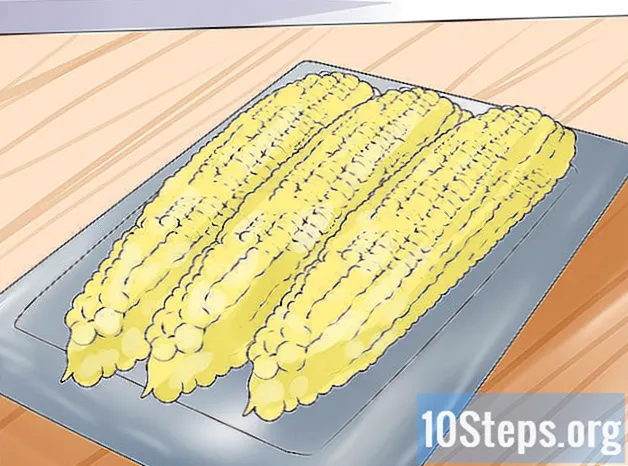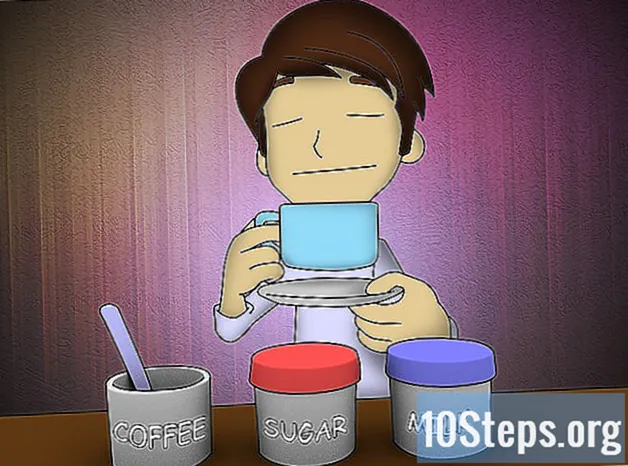सामग्री
ऑडसिटी एक मजबूत, शक्तिशाली आणि मुक्त स्त्रोत ऑडिओ रेकॉर्डर आणि संपादक आहे जो आपण विनामूल्य अनुप्रयोगाद्वारे कल्पना करण्यापेक्षा बरेच काही करण्यास सक्षम आहे. त्याच्या इंटरफेसवर काही वेळा काही लपलेल्या कमांड असतात, जेणेकरून प्रथमच वापरताना आपल्याला थोडी हरवलेली वाटेल.
पायर्या
4 पैकी 1 पद्धतः रेकॉर्डिंग
आपले उपकरणे जोडा. आपल्या इन्स्ट्रुमेंट प्राधान्यांमध्ये, आपल्या इन्स्ट्रुमेंटचे आउटपुट गंतव्य निवडा. आपल्या इन्स्ट्रुमेंटच्या आउटपुटशी जुळण्यासाठी ऑडसिटीचे इनपुट समायोजित करा. या उदाहरणात, सिंथेसाइझर सॉफ्टवेअरच्या आउटपुटमधून ऑडॅसिटीच्या ऑडिओ इनपुटवर येणारे ध्वनीफ्लॉवर इंटरफेसद्वारे सिग्नल जातो.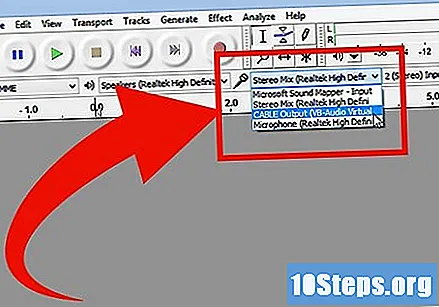
- इंटरफेस आणि साउंड कार्ड्स भिन्न असल्याने, विलंब टाळण्यासाठी आपल्या इन्स्ट्रुमेंटचे परीक्षण करणे चांगली कल्पना आहे. रेकॉर्ड केलेल्या सिग्नलचे निरीक्षण करताना उशीर होणे नेहमीच एक समस्या असल्याने रेकॉर्डिंग करताना वेगवान राहणे फार कठीण आहे. धोक्यात, दर्शविल्यानुसार आपली प्राधान्ये समायोजित करा:
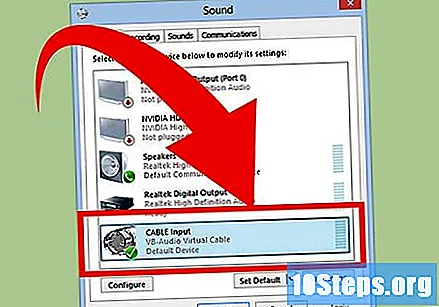
- इंटरफेस आणि साउंड कार्ड्स भिन्न असल्याने, विलंब टाळण्यासाठी आपल्या इन्स्ट्रुमेंटचे परीक्षण करणे चांगली कल्पना आहे. रेकॉर्ड केलेल्या सिग्नलचे निरीक्षण करताना उशीर होणे नेहमीच एक समस्या असल्याने रेकॉर्डिंग करताना वेगवान राहणे फार कठीण आहे. धोक्यात, दर्शविल्यानुसार आपली प्राधान्ये समायोजित करा:
कनेक्शनची पुष्टी करा. प्रथम आपले इन्स्ट्रुमेंट वाजवत इनपुट लेव्हल (मायक्रोफोनसह चिन्हाद्वारे) खाली दिसणार्या मेनूमधून ‘प्रारंभ देखरेख’ निवडून इनपुट आणि आऊटपुट योग्य रूट आहेत याची खात्री करुन घ्या.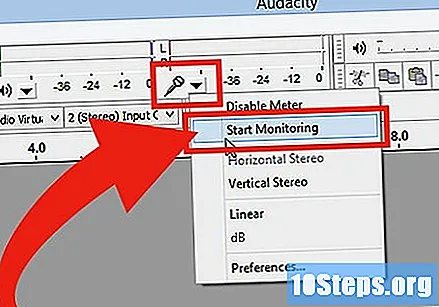
- एलआर इनपुट स्तरांनी (डावीकडे आणि उजवीकडे) प्रतिसाद देणे आवश्यक आहे.
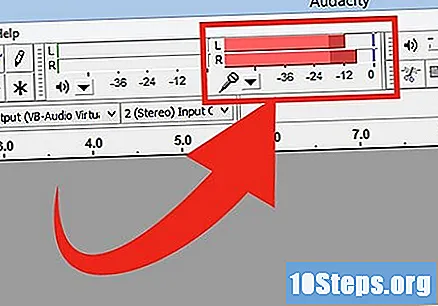
- जर सिग्नल 0 डीबी पर्यंत पोहोचत असतील तर इनपुट पातळी कमी करण्यासाठी इनपुट व्हॉल्यूम साइडर वापरा, जेणेकरून उंच भाग दरम्यान मीटर फक्त 0 पर्यंत पोहोचेल.
- एलआर इनपुट स्तरांनी (डावीकडे आणि उजवीकडे) प्रतिसाद देणे आवश्यक आहे.
- रेकॉर्डिंग कसे सक्रिय करावे ते निवडा. एकदा सर्वकाही योग्यरित्या कनेक्ट झाल्यावर आणि पातळी समायोजित झाल्यावर आपण रेकॉर्ड करण्यास सज्ज आहात. आपल्याकडे दोन पर्याय आहेत:
- रेकॉर्ड दाबा आणि प्ले करण्यास प्रारंभ करा. ट्रॅकच्या सुरूवातीस सहसा शांतता असेल. आपण रेकॉर्डिंग पूर्ण केल्यावर हे नंतर टाकून दिले जाऊ शकते.
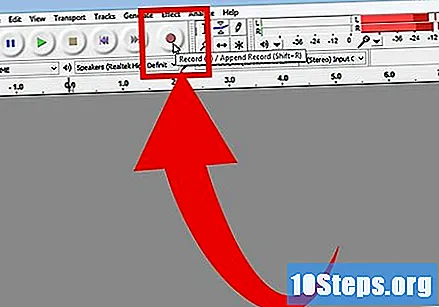
- वैकल्पिकरित्या, आपण आपल्या रेकॉर्डिंग प्राधान्यांमध्ये ध्वनी सक्रिय रेकॉर्डिंग सक्षम करू शकता.ध्वनी सक्रिय रेकॉर्डिंगशी संबंधित बॉक्स तपासा आणि नंतर ध्वनी सक्रियकरण स्तर (डीबी) समायोजित करा - संख्या जितकी कमी असेल तितके रेकॉर्डिंग सक्रिय करण्यासाठी आवश्यक आवाज कमी करेल. हे उपयुक्त आहे, उदाहरणार्थ, आपण दुसर्या खोलीत रेकॉर्ड करीत असाल आणि खोल्या बदलत असताना आणि रेकॉर्ड करण्यास तयार असताना आपण रेकॉर्ड करीत असलेल्या ट्रॅकच्या सुरूवातीस मोठा गप्प बसू इच्छित नसल्यास.
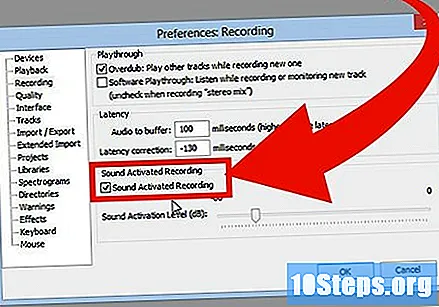
- रेकॉर्ड दाबा आणि प्ले करण्यास प्रारंभ करा. ट्रॅकच्या सुरूवातीस सहसा शांतता असेल. आपण रेकॉर्डिंग पूर्ण केल्यावर हे नंतर टाकून दिले जाऊ शकते.
आपला ट्रॅक रेकॉर्ड करा. आपण कोणती पद्धत निवडता, आता सत्याचा क्षण आहे! रेकॉर्ड बटण दाबा (किंवा "आर" दाबा आणि, आपण तयार असता तेव्हा प्ले करणे प्रारंभ करा). आपण खेळत असताना आपल्या ट्रॅकवर वेव्हफॉर्म रेखांकित होताना दिसेल.
- टीप: तथापि, वर वर्णन केल्यानुसार सर्व काही सेट केले असल्यास आणि रेकॉर्डिंग करताना आपण फक्त एक सरळ रेषा (लाटांऐवजी) पहात असाल तर याचा अर्थ असा आहे की आपल्या इन्स्ट्रुमेंटवरून ट्रॅकपर्यंत सिग्नल पोहोचत नाही. कनेक्शन तपासा आणि पुन्हा प्रयत्न करा.
रेकॉर्डिंग थांबवा. आपण समाप्त झाल्यावर, स्टॉप बटणावर पिवळा चौरस दाबा. आपण खाली प्रतिमसारखे काहीतरी पहावे.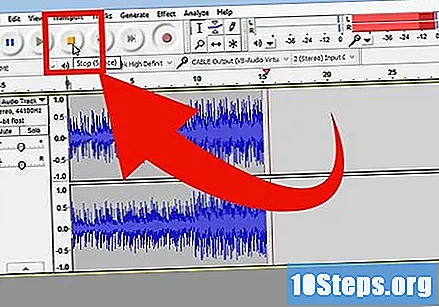
- आपण ध्वनी सक्रियकरण रेकॉर्डिंग निवडल्यास ध्वनी निवडलेल्या उंबरठ्यावर खाली आल्यावर आपोआप रेकॉर्डिंग थांबेल.
- पूर्वी रेकॉर्ड केलेले ट्रॅक ऐकताना अतिरिक्त ट्रॅक समाविष्ट करण्यासाठी, हे सुनिश्चित करा की "ओव्हरडब: नवीन रेकॉर्ड करताना इतर ट्रॅक खेळा" प्राथमिकता: रेकॉर्डिंगमध्ये चेक केलेले आहे.
रेकॉर्डिंगसाठी एक तारीख आणि वेळ सेट करा. एक पर्यायी रेकॉर्डिंग पर्याय आहे जो बर्याच विनामूल्य प्रोग्राममध्ये नसतो, जो टाइमर रेकॉर्ड असतो.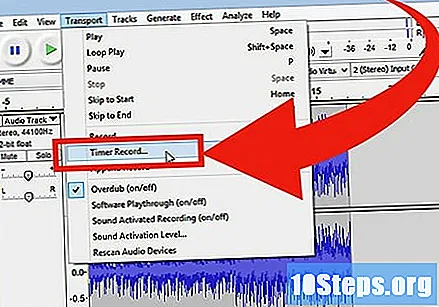
- परिवहन मेनूमधून टाइमर रेकॉर्ड निवडा ... किंवा शिफ्ट-टी दाबा. दिसून येणार्या विंडोमध्ये, आपण समाप्ती तारीख किंवा कालावधी व्यतिरिक्त प्रारंभ तारीख आणि वेळ समायोजित करू शकता. हे आपण आसपास नसताना रेकॉर्डर चालू करण्यास अनुमती देते. तू ते का करशील? कारण तुम्ही करु शकता!
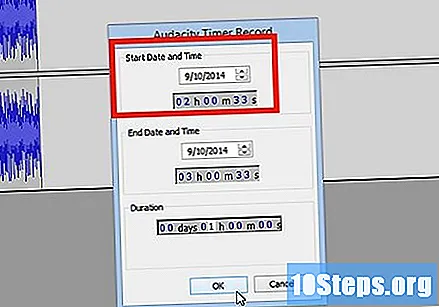
- परिवहन मेनूमधून टाइमर रेकॉर्ड निवडा ... किंवा शिफ्ट-टी दाबा. दिसून येणार्या विंडोमध्ये, आपण समाप्ती तारीख किंवा कालावधी व्यतिरिक्त प्रारंभ तारीख आणि वेळ समायोजित करू शकता. हे आपण आसपास नसताना रेकॉर्डर चालू करण्यास अनुमती देते. तू ते का करशील? कारण तुम्ही करु शकता!
आपले रेकॉर्डिंग विस्तृत करा. आपणास आपल्या रेकॉर्डिंगमध्ये अतिरिक्त सामग्री जोडायची असल्यास, शिफ्ट-रेकॉर्ड दाबा, किंवा शिफ्ट-आर टाइप करा, आणि नवीन सामग्री सध्याच्या ट्रॅकवरील विद्यमान रेकॉर्डिंगच्या शेवटी जोडली जाईल.
4 पैकी 2 पद्धत: खेळत आहे
- आपल्या रेकॉर्डिंगचे पुनरावलोकन करा. आपले रेकॉर्डिंग पूर्ण झाल्यावर ऐका. ग्रीन त्रिकोणी प्ले बटणावर क्लिक करा किंवा स्पेस बार दाबा. आपला ट्रॅक सुरुवातीपासूनच प्ले झाला पाहिजे आणि शेवटी तो आपोआप थांबेल.
- प्ले किंवा स्पेसबार दाबताना शिफ्ट दाबल्याने आपण स्टॉप बटण किंवा स्पेसबार पुन्हा क्लिक करेपर्यंत आपला ट्रॅक पुन्हा पुन्हा करीता.
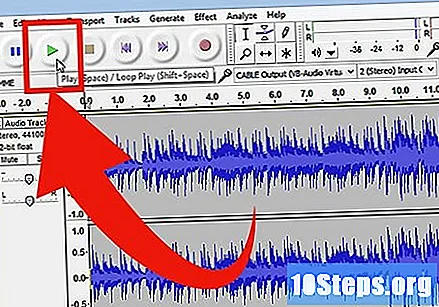
- अनुक्रमात विशिष्ट विभागाची पुनरावृत्ती करण्यासाठी, निवड साधन सक्षम केले आहे हे सुनिश्चित करा, त्यानंतर आपण ज्या विभागाची पुनरावृत्ती करू इच्छित आहात त्यावर क्लिक करा आणि त्यास ओढा. टीपः आपली निवड निवडल्यानंतर, "झेड" दाबा जेणेकरून प्रोग्राम आपोआप योग्य जंक्शन पॉईंट शोधू शकेल: ज्या बिंदूच्या सुरूवातीस आणि शेवटी शून्य मोठेपणासह आहेत. अनुक्रमातील पुनरावृत्तीच्या प्रकारावर आणि सामग्रीच्या प्रकारावर अवलंबून, हे आपल्याला अगदी स्वच्छ आणि क्लिक किंवा आवाज न घेता पुनरावृत्तीचा क्रम देईल.

- प्ले किंवा स्पेसबार दाबताना शिफ्ट दाबल्याने आपण स्टॉप बटण किंवा स्पेसबार पुन्हा क्लिक करेपर्यंत आपला ट्रॅक पुन्हा पुन्हा करीता.
- प्लेबॅक गती बदला. आपण प्लेबॅकचा वेग सहजपणे बदलू शकता, जर आपण एकट्यावर काम करत असल्यास किंवा गाण्याचे कठीण भाग शिकण्याचा प्रयत्न करीत असाल तर ते खूप उपयुक्त ठरेल.
- ट्रॅकचा वेग कमी करण्यासाठी डावीकडे प्लेबॅक स्पीड बार ड्रॅग करा किंवा वेग वाढविण्यासाठी उजवीकडे, नंतर प्ले करण्यासाठी हिरवा “स्पीड अॅट स्पीड” बाण दाबा. नवीन वेगाने चालू ट्रॅक. बदल करण्यासाठी, वेग समायोजित करा आणि पुन्हा बाणावर क्लिक करा.
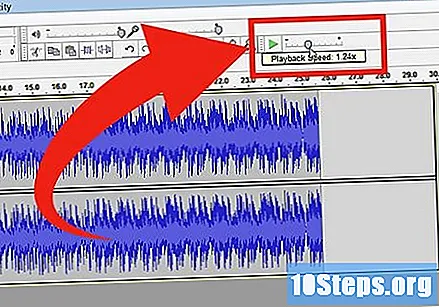
- ट्रॅकचा वेग कमी करण्यासाठी डावीकडे प्लेबॅक स्पीड बार ड्रॅग करा किंवा वेग वाढविण्यासाठी उजवीकडे, नंतर प्ले करण्यासाठी हिरवा “स्पीड अॅट स्पीड” बाण दाबा. नवीन वेगाने चालू ट्रॅक. बदल करण्यासाठी, वेग समायोजित करा आणि पुन्हा बाणावर क्लिक करा.
- ट्रॅकचा प्रदर्शन प्रकार निवडा. रेषेच्या फॅशनमध्ये पाहिले गेलेले वेव्हफॉर्मचे प्रमाणित प्रदर्शन आहे. तपशीलात न जाता, रेषेचा स्केल 0- किंवा शांतते दरम्यानच्या पातळीच्या टक्केवारीच्या रूपात पाहिला जातो; आणि 1, किंवा कमाल पातळी. आपण इतर स्वरूपात ट्रॅक देखील प्रदर्शित करू शकता:
- वेव्हफॉर्म (डीबी) जो डेसिबलच्या पातळीमधील वेव्हफॉर्म दर्शवितो. हे सहसा रेषीय प्रदर्शनापेक्षा "मोठे" दिसते.
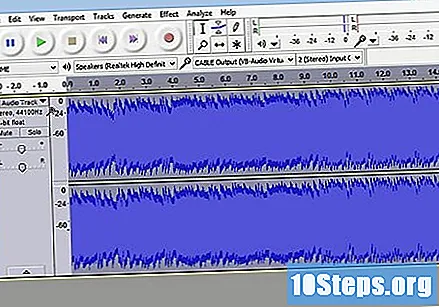
- स्पेक्ट्रोग्राम, जो ऑडिओ एफएफटी (वेगवान फूरियर ट्रान्सफॉर्म) चा रंग प्रदर्शन आहे.

- टॉम, जे श्रेणीच्या शीर्षस्थानी सर्वाधिक टोन आणि तळाशी सर्वात कमी दर्शवते. समृद्ध पोत आणि जीवांसह हे मनोरंजक आहे.

- वेव्हफॉर्म (डीबी) जो डेसिबलच्या पातळीमधील वेव्हफॉर्म दर्शवितो. हे सहसा रेषीय प्रदर्शनापेक्षा "मोठे" दिसते.
एकल ट्रॅक. आपल्याकडे अनेक ट्रॅक चालू असल्यास आणि त्यापैकी फक्त एक ऐकायचे असल्यास, वेव्हफॉर्मच्या डावीकडे ट्रॅक नियंत्रण क्षेत्रातील सोलो बटणावर क्लिक करा.
- एकटे म्हणून निवडलेले वगळता इतर सर्व ट्रॅक नि: शब्द केले जातील. आपण इच्छित असल्यास हे फार उपयुक्त आहे, उदाहरणार्थ, बास आणि ड्रम दरम्यान चांगले स्तर साध्य करण्यासाठी.
ट्रॅक नि: शब्द करा. आपल्याकडे अनेक ट्रॅक खेळत असल्यास आणि त्यापैकी एक किंवा अधिक निःशब्द करू इच्छित असल्यास, वेव्हफॉर्मच्या डावीकडे ट्रॅक नियंत्रण क्षेत्रातील निःशब्द बटणावर क्लिक करा.
- शांत झालेला अपवाद वगळता इतर सर्व ट्रॅक खेळत राहिले. आपण इच्छित असल्यास हे फार उपयुक्त आहे, उदाहरणार्थ, दोन घेण्यांची तुलना करणे किंवा आपण ट्रॅकमध्ये मिसळणे तात्पुरते कमी करू इच्छित असल्यास
पॅन आणि स्तर समायोजित करा. पॅन कंट्रोल आपला आवाज स्टीरिओ फील्डमध्ये, त्यांच्या दरम्यान डावीकडून उजवीकडे शोधू शकेल. पातळी नियंत्रण ट्रॅकची मात्रा समायोजित करते.
4 पैकी 4 पद्धत: संपादन
आपले बॅनर ट्रिम करा आपण संपादन वेळ वाचविण्यासाठी आपल्या आवश्यकतेपेक्षा अधिक रेकॉर्ड केले असल्यास आपला ट्रॅक ट्रिम करा जेणेकरून ते फक्त आपण ठेवू इच्छित असलेल्याच आहे. गोष्टी चुकल्याच्या बाबतीत बॅकअप कॉपी बनवून प्रारंभ करा, त्यानंतर पुढीलप्रमाणे पुढे जा:
- टूलबार वरून सिलेक्शन टूल निवडा. आपण ठेवू इच्छित ऑडिओ निवडा. पुनरावृत्ती प्लेबॅक (लूप प्लेबॅक, Shift + Space दाबून) निवडा आणि आपले संपादन चांगले दिसत आहे याची खात्री करण्यासाठी काही वेळा ऐका. योग्य वाटेल तोपर्यंत आवश्यक तेवढे समायोजित करा आणि नंतर, संपादन मेनूमध्ये, ऑडिओ काढा निवडा, नंतर ट्रिम निवडा, किंवा फक्त कमांड-टी दाबा (किंवा पीसी वर कंट्रोल-टी) . निवडीच्या प्रत्येक बाजूचा ऑडिओ ट्रॅकवरून काढला जाईल.
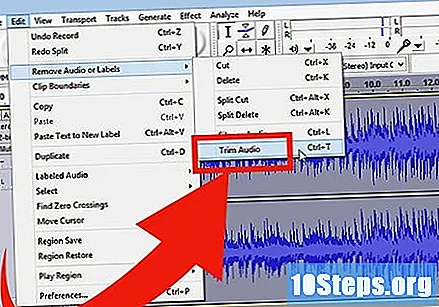
- ट्रिमिंग नंतर, वेळ शिफ्ट साधन निवडून आणि आवाजाला इच्छित स्थानावर ड्रॅग करून स्थान सुधारण्यासाठी आपला ऑडिओ आवश्यक असल्यास आवश्यक ठिकाणी हलवा.
- टूलबार वरून सिलेक्शन टूल निवडा. आपण ठेवू इच्छित ऑडिओ निवडा. पुनरावृत्ती प्लेबॅक (लूप प्लेबॅक, Shift + Space दाबून) निवडा आणि आपले संपादन चांगले दिसत आहे याची खात्री करण्यासाठी काही वेळा ऐका. योग्य वाटेल तोपर्यंत आवश्यक तेवढे समायोजित करा आणि नंतर, संपादन मेनूमध्ये, ऑडिओ काढा निवडा, नंतर ट्रिम निवडा, किंवा फक्त कमांड-टी दाबा (किंवा पीसी वर कंट्रोल-टी) . निवडीच्या प्रत्येक बाजूचा ऑडिओ ट्रॅकवरून काढला जाईल.
प्रभाव लागू करा. आधीपासूनच ऑडॅसिटीमध्ये असलेल्या व्हीएसटी प्रभावांपासून किंवा आपल्या स्वतःच्या सिस्टमवरील प्रभावांपर्यंत आपण विविध प्रकारचे प्रभाव लागू करू शकता.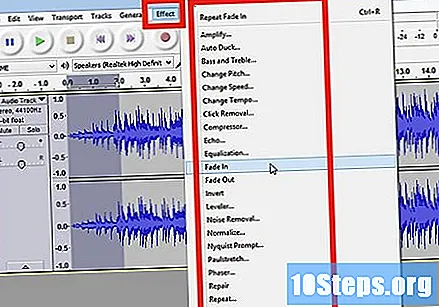
- निवड साधनासह, आपला संपूर्ण ट्रॅक किंवा त्यातील काही भाग निवडा.
- प्रभाव मेनूमध्ये, इच्छित प्रभाव निवडा. या उदाहरणासाठी आपण इको (इको) वापरू ज्या एका साध्या पट्टीवर लागू होतील.
- प्रभावासाठी कोणतीही विद्यमान पॅरामीटर्स समायोजित करा, ते ‘पूर्वावलोकन’ कसे वापरत आहे ते ऐका आणि जेव्हा आपल्याला हे कसे पाहिजे असेल तेव्हा ठीक क्लिक करा. प्रभाव प्रक्रिया केली जाईल आणि निकाल दर्शवेल. खाली दिलेली उदाहरणे शीर्षस्थानी कच्ची पट्टी आणि खाली इको पट्टी दर्शविते.
- आपण समान श्रेणीत अनेक प्रभाव लागू करू शकता, जरी हे लाटाचे प्रमाण वाढवू शकते, परिणामी एक भयानक डिजिटल विकृति उद्भवू शकते. असे झाल्यास, विकृती दिसण्यापूर्वी शेवटचे चरण पूर्ववत करा आणि आपला पुढचा प्रभाव लागू करण्याऐवजी अॅप्लीफायर प्रभाव लागू करा आणि ते -3 डीबी वर सेट करा. आपल्या पुढील प्रभावात अद्याप विकृती असल्यास, हा प्रभाव आणि अॅप्लिकेशन प्रभाव पुन्हा पूर्ववत करा, तर उच्च स्तरावर प्रवर्धन प्रभाव पुन्हा करा. -6 डीबीने कार्य केले पाहिजे.
- टीप: लाट सुधारित करणारी कोणतीही संपादने करण्यापूर्वी ट्रॅक (कमांड किंवा कंट्रोल-डी) डुप्लिकेट करणे नेहमीच चांगली कल्पना आहे.
मोकळे करून पहा. सर्व फिल्टरची चाचणी घ्या आणि ते काय करतात आणि आपल्या मूळ सामग्रीसह ते कसे ध्वनी करतात ते पहा.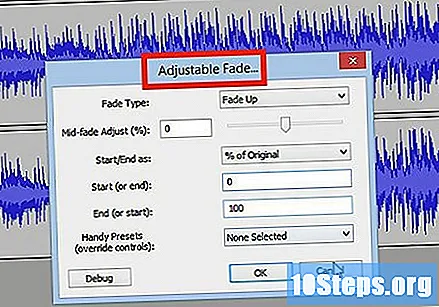
आपली अंतिम ध्वनी फाइल रेकॉर्ड करा. जेव्हा आपण आपल्या ध्वनी फाईलला संगीताच्या सौंदर्याच्या दुर्मिळ दागिन्यात संपादन, मिसळणे, ट्रिम करणे आणि पॉलिश करणे पूर्ण करता तेव्हा आपण त्यास भावी आणि शक्यतो कीर्ती आणि भविष्यकर्तेसाठी रेकॉर्ड करू इच्छिता. फाईल मेनूमधून, निर्यात ... निवडा, त्यानंतर इच्छित स्वरूप निवडा - एआयएफएफ ते डब्ल्यूएमए पर्यंत, इतरांमधून.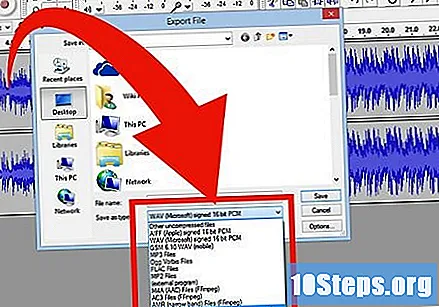
4 पैकी 4 पद्धत: सखोल खोदणे
धडधडीतपणा विनामूल्य असू शकतो, परंतु तो एक अत्यंत शक्तिशाली आवाज अनुप्रयोग आहे. त्यात चांगले प्रभाव, ध्वनी जनरेटर आणि एक अतिशय लवचिक संपादन प्रणाली आहे. एकदा आपण परिचित झाल्यावर आपण उत्कृष्ट सामग्री तयार करण्यास सक्षम व्हाल.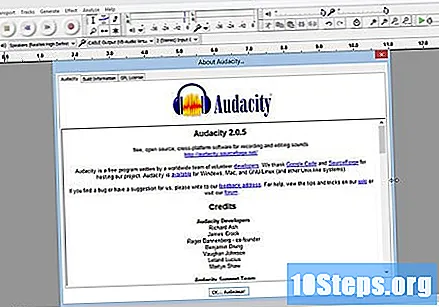
टिपा
- आपण वापरू शकता अशा ध्वनी प्रभावांसाठी इंटरनेट शोधा. अशा बर्याच वेबसाइट्स आहेत ज्या आपल्यासाठी वापरण्यासाठी विविध प्रकारच्या विनामूल्य प्रभाव ऑफर करतात. वैकल्पिकरित्या, आपण ध्वनी प्रभाव सीडी खरेदी करू शकता.
- आपण आभासी पियानो प्रोग्राम डाउनलोड करुन त्यावर साधने रेकॉर्ड करू आणि प्ले करू शकता. फक्त मायक्रोफोनवर एक स्टिरिओ इनपुट निवडा आणि आपण खेळत असताना ते रेकॉर्ड करू द्या. असा एक प्रोग्राम सिंपल पियानो आहे.
आवश्यक साहित्य
- धडपड
- एक मायक्रोफोन किंवा ध्वनी जनरेटर (उदाहरणार्थ सिंथेसाइज़र)
- स्पीकर्स किंवा हेडफोन
- संगणक